Bạn đang xem bài viết Scroll Lock là gì? Chức năng và cách sử dụng hiệu quả, triệt để tính năng tại Thcslytutrongst.edu.vn bạn có thể truy cập nhanh thông tin cần thiết tại phần mục lục bài viết phía dưới.
Scroll Lock là một phím được thiết kế để kiểm soát chức năng cuộn trang trong một số ứng dụng trên PC. Tuy nhiên, với sự ra đời của chuột máy tính thì phím này không còn được sử dụng nữa. Cùng Thcslytutrongst.edu.vn tìm hiểu chi tiết Scroll Lock là gì trong bài viết sau đây nhé!
Scroll Lock là gì?
Phím Scroll Lock viết tắt là ScrLk, đã xuất hiện trước khi chuột máy tính ra đời. Lúc này, các kỹ sư đối mặt với một thách thức lớn tạo ra mã điều khiển phức tạp để quản lý các tác vụ. Ban đầu, phím Scroll Lock là một phần của bàn phím trên máy tính IBM PC gốc và được thiết kế để ngăn cuộn màn hình.
Tuy nhiên, với sự phát triển nhanh chóng của công nghệ, chuột máy tính có khả năng cuộn màn hình ra đời dẫn đến Scroll Lock dần rơi vào quên lãng. Các báo cáo cho thấy, người dùng hiếm khi sử dụng phím này trong các thao tác hàng ngày.
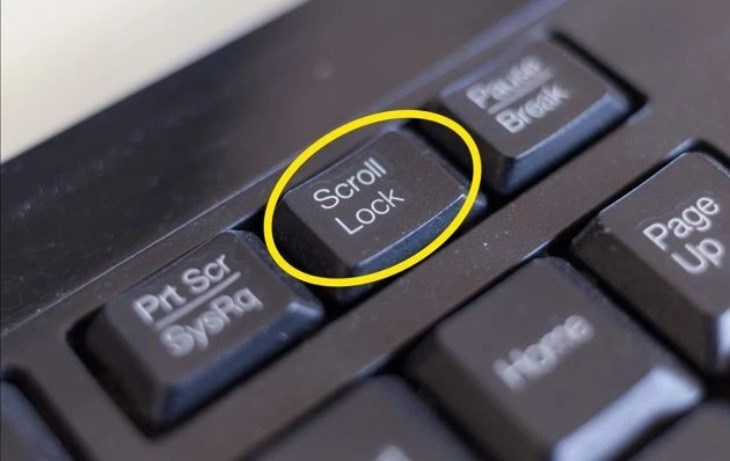
Scroll Lock là một phím chức năng trên bàn phím máy tính
Chức năng của phím Scroll Lock
Trong phiên bản ban đầu, Scroll Lock được tích hợp để điều khiển các phím mũi tên. Khi bật chế độ này, thay vì di chuyển con trỏ, các phím mũi tên sẽ cuộn nội dung trong cửa sổ văn bản. Scroll Lock cũng hoạt động tương tự Alt, Shift và có thể được bật hoặc tắt như Caps Lock hay Num Lock.
Một số ít chương trình hiện đại vẫn giữ tính năng phím Scroll Lock như: Microsoft Excel, Lotus Notes, Forté Agent và FL Studio. Trong Microsoft Excel, phím tính năng mang lại sự tiện ích bằng cách giữ cho con trỏ ổn định tại một vị trí, khóa chọn ô đã được chọn, giữ cho con trỏ không bị chuyển đổi giữa các ô trong dữ liệu.
Đặc biệt, phím Scroll Lock còn có thể được áp dụng để chuyển đổi giữa hai đầu CPU, điều chỉnh âm lượng, tạm dừng/tiếp tục phát nhạc và nhiều chức năng khác. Khi con chuột gặp sự cố hoặc touchpad không thể thực hiện các thao tác di chuyển thì phím này có thể trở thành một giải pháp cứu cánh hiệu quả cho người dùng.

Scroll Lock được sử dụng để điều khiển các phím mũi tên
Cách kiểm tra Scroll Lock đã được bật trong Excel hay chưa
Hướng dẫn nhanh
Để kiểm tra tính trạng của Scroll Lock, bạn hãy nhìn vào thanh trạng thái nằm bên dưới màn hình. Nếu bạn không thấy hiển thị dòng chữ Scroll Lock thì tính năng chưa được kích hoạt. Bạn cần thực hiện các bước sau: Nhấp chuột phải vào thanh trạng thái > Chọn Scroll Lock để bật tính năng.
Hướng dẫn chi tiết
Bạn thực hiện các bước sau để mở tính năng Scroll Lock:
- Bước 1: Nhấp chuột phải vào thanh trạng thái nằm ở phía dưới cùng của màn hình để mở tab.
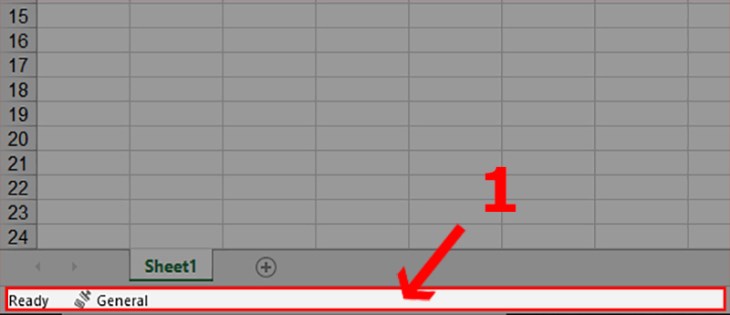
Bạn nhấp chuột phải vào vị trí như trên hình
- Bước 2: Trong tab trạng thái, tìm dòng chữ Scroll Lock và nhấn chọn để kích hoạt tính năng.
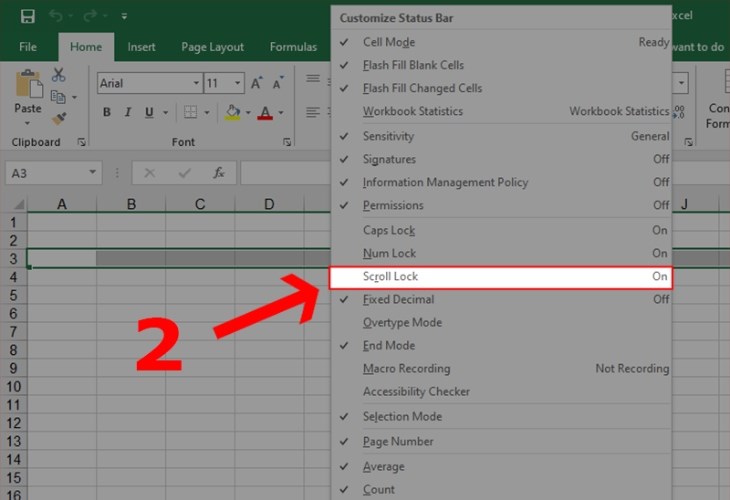
Bạn chọn Scroll Lock để kích hoạt
- Bước 3: Khi Scroll Lock đã được bật, bạn sẽ thấy dòng chữ tương ứng xuất hiện trên thanh trạng thái.
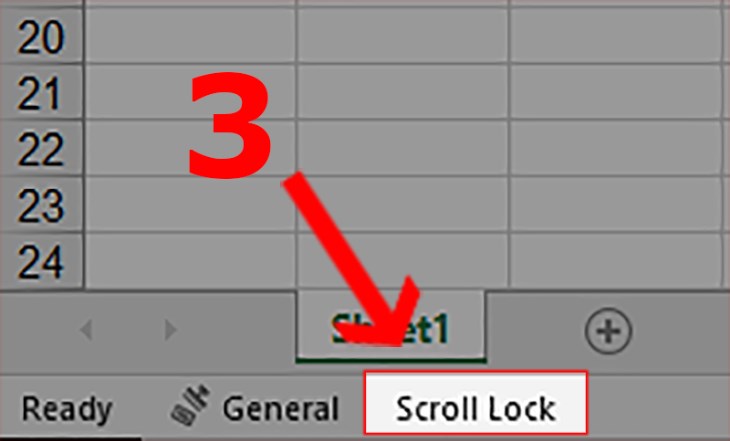
Dòng chữ Scroll Lock đã xuất hiện
2 cách bật/tắt Scroll Lock trong Excel
Cách 1: Sử dụng bàn phím trên Windows
Phím Scroll Lock có thể được viết tắt dưới một số dạng như: ScLk, ScrLk hoặc Slk. Vị trí thường nằm ở phía trên cùng bên phải của bàn phím máy tính, gần phím Pause và các phím tắt khác.
Đối với laptop, phím Scroll Lock thường được tích hợp như một chức năng phụ của một phím khác, thường nằm gần phím Backspace. Nếu laptop sử dụng chung một phím cho hai chức năng, bạn cần nhấn tổ hợp phím Fn + phím chứa Scroll Lock.
Nếu laptop không có phím Scroll Lock phụ, bạn có thể thực hiện các bước sau đây:
- Đối với laptop Dell, nhấn tổ hợp phím Fn + S.
- Đối với laptop HP, nhấn tổ hợp phím Fn + C.
- Đối với các dòng MacBook, phím Scroll Lock thường được thay thế bằng tổ hợp phím Shift +F14. Bạn có thể sử dụng các phím CONTROL, OPTION hoặc COMMAND (⌘) thay cho phím Shift tùy theo tình huống.

Bạn có thể sử dụng các phím trên hình để bật hoặc tắt Scroll Lock
Cách 2: Sử dụng Scroll Lock trên bàn phím ảo
Bạn có thể sử dụng Scroll Lock trên bàn phím ảo bằng cách thực hiện các bước sau:
- Bước 1: Kích vào nút Start ở phía dưới cùng bên trái màn hình và chọn Settings.
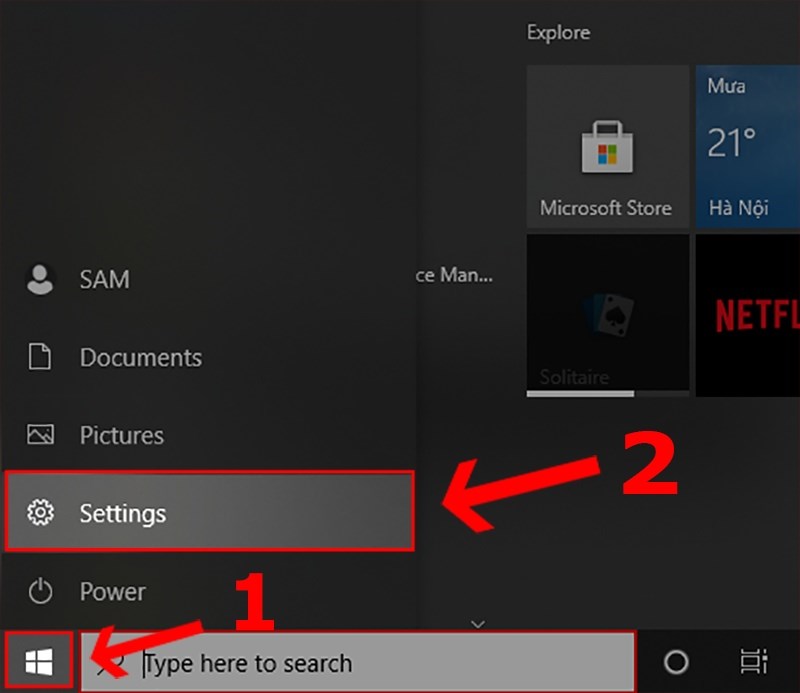
Bạn chọn biểu tượng Start để vào Settings
- Bước 2: Trong tab Settings, di chuyển con trỏ chuột xuống cuối cùng và chọn Ease of Access.
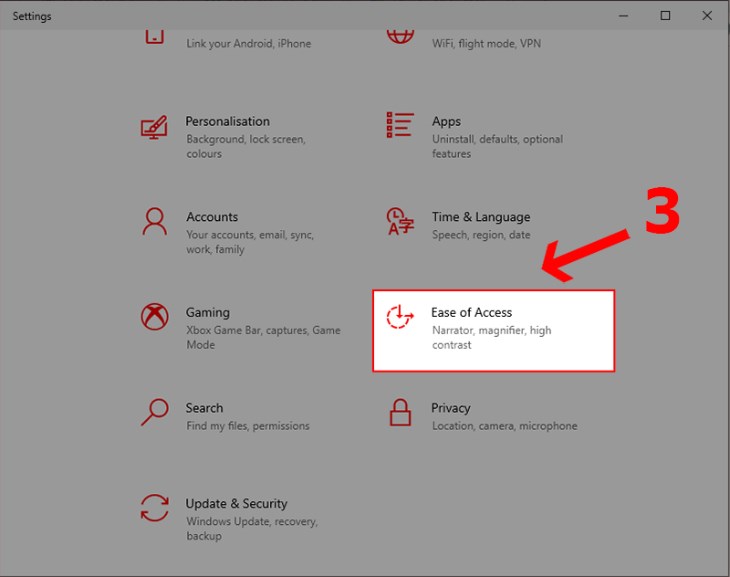
Bạn chọn mục Ease of Access
- Bước 3: Chọn Keyboard trong danh sách, sau đó bạn sẽ thấy phần Use the On–Screen Keyboard bên phải màn hình. Chuyển chế độ sang On để kích hoạt bàn phím ảo.
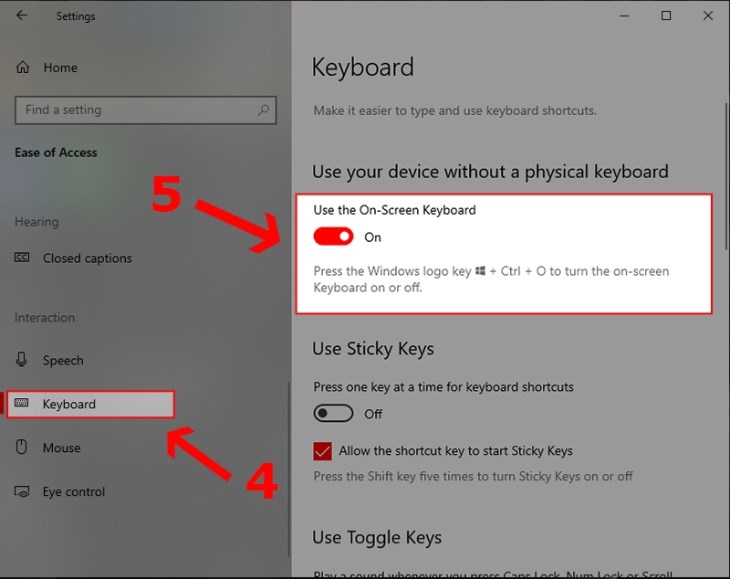
Bạn chuyển sang On để kích hoạt bàn phím ảo
- Bước 4: Khi đã kích hoạt, một bàn phím ảo sẽ hiển thị. Bạn nhấp chuột vào phím ScrLk để bật Scroll Lock.
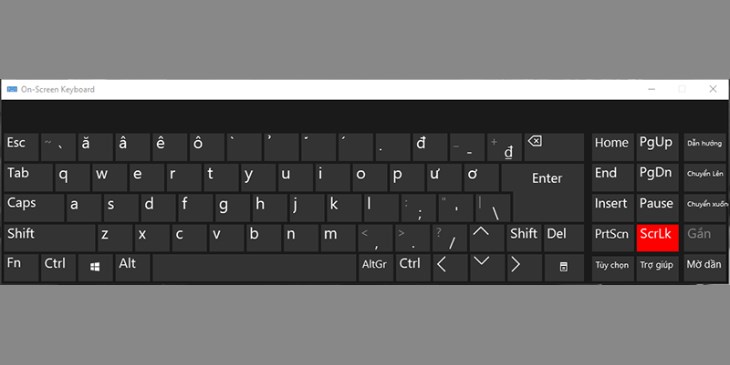
Bạn nhấn chuột tại phím phím ảo ScrLk
Để kiểm tra trạng thái Scroll Lock, hãy kiểm tra màu sắc của phím ScrLk. Nếu nó màu xám, điều đó cho thấy Scroll Lock đang tắt. Khi bạn nhấp vào và chuyển sang màu đỏ, đó là dấu hiệu rằng Scroll Lock đã được bật.
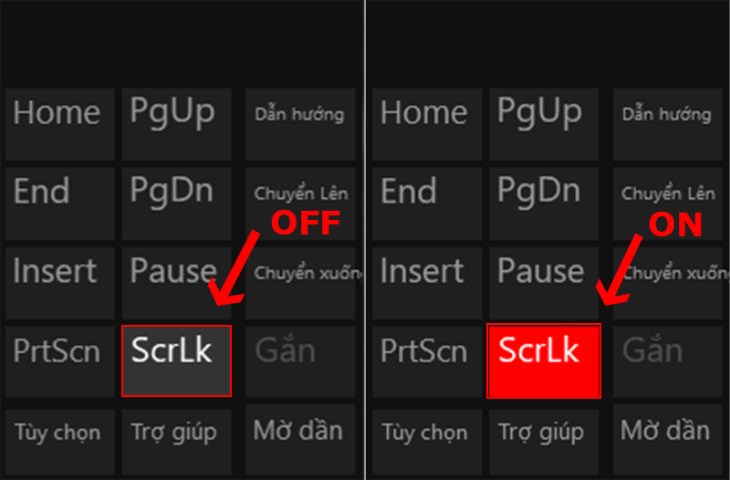
Hình ảnh tắt hoặc bật phím Scroll Lock trên bàn phím ảo
Cách khởi chạy chương trình nhanh bằng Scroll Lock
Hướng dẫn nhanh
Để tạo một phím tắt trên Desktop cho chương trình: Nhấp chuột phải vào biểu tượng chương trình > Chọn Properties > Rồi đến tabShortcut > Trong mục Shortcut key, chọn Scroll Lock > Nhấn OK để hoàn tất.
Hướng dẫn chi tiết
Thực hiện các bước sau để tạo phím tắt Scroll Lock cho một chương trình:
- Bước 1: Chọn chương trình mà bạn muốn tạo phím tắt Scroll Lock, sau đó tạo shortcut và đặt chương trình đó lên màn hình Desktop.
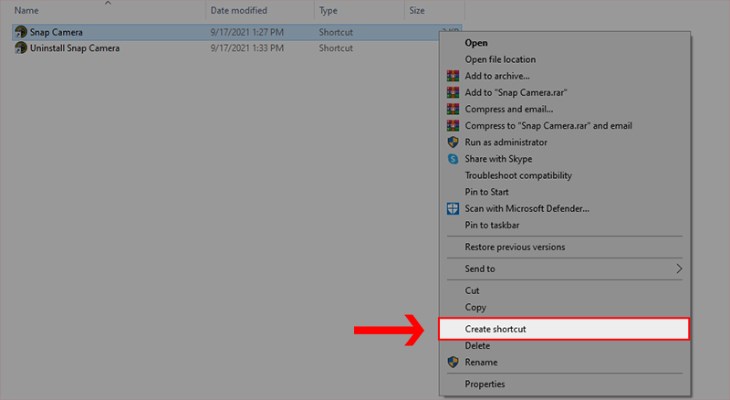
Bạn tạo shortcut với chương trình mong muốn
- Bước 2: Kích chuột phải vào biểu tượng của chương trình, sau đó chọn Properties.
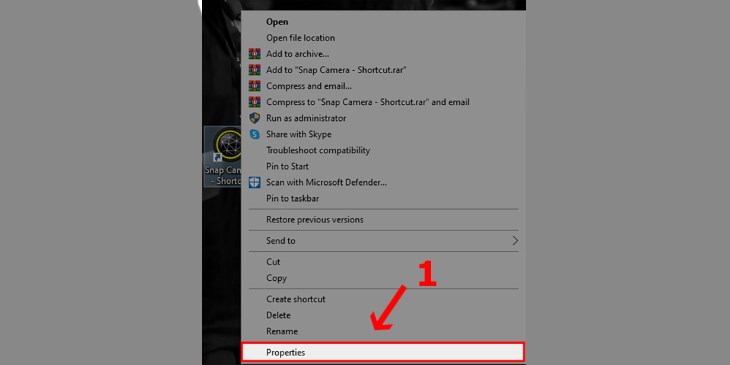
Bạn tiếp tục chọn lệnh Properties
- Bước 3: Trong tab Properties của chương trình, chọn Shortcut.
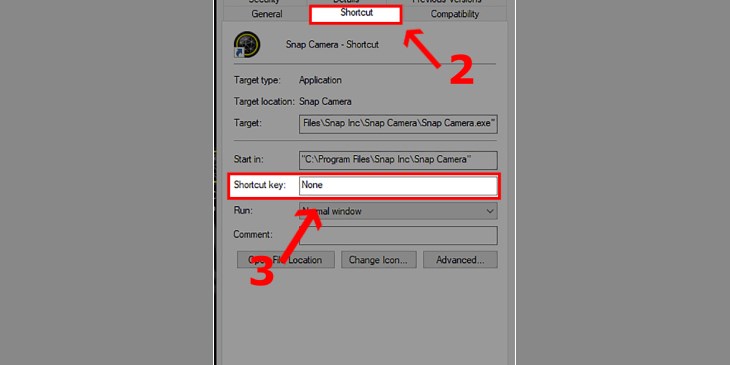
Bạn di chuyển đến mục shortcut
- Bước 4: Nhấp vào dòng Shortcut key, sử dụng phím Scroll Lock để thiết lập phím tắt. Bạn sẽ thấy dòng lệnh tự động thay đổi từ None sang Ctrl + Alt + Scroll Lock. Kích OK để hoàn tất quá trình.
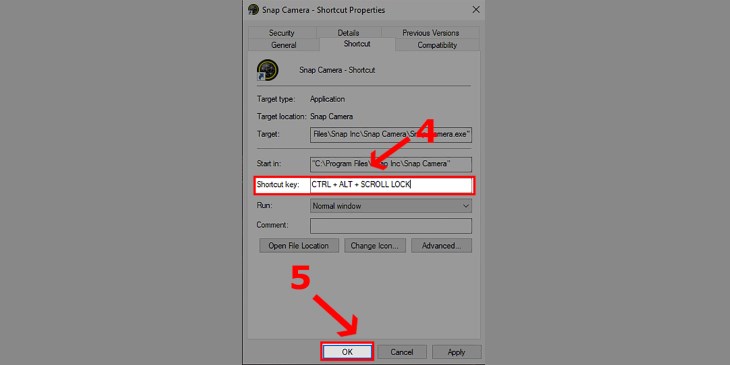
Bạn chuyển sang Ctrl + Alt + Scroll Lock ở Shortcut Key
Hy vọng qua bài viết giúp bạn có đáp án cho câu hỏi Scroll Lock là gì. Nếu có bất kỳ vấn đề nào chưa rõ, bạn có thể thể bình luận để được chuyên viên tư vấn hỗ trợ giải đáp nhé!
Cảm ơn bạn đã xem bài viết Scroll Lock là gì? Chức năng và cách sử dụng hiệu quả, triệt để tính năng tại Thcslytutrongst.edu.vn bạn có thể bình luận, xem thêm các bài viết liên quan ở phía dưới và mong rằng sẽ giúp ích cho bạn những thông tin thú vị.


